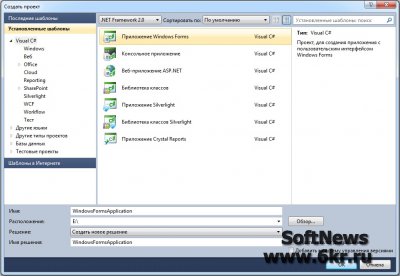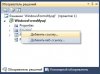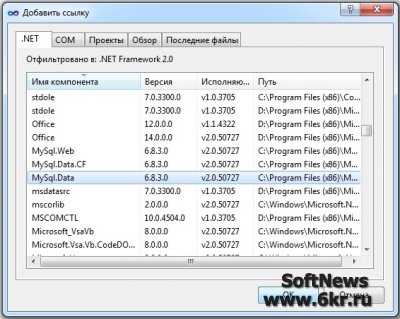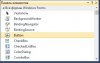Подключение к удалённой Mysql с помощью C#
Как удаленно подключиться к базе данных, размещенной на нашем хостинге?!Сегодня мы попробуем создать небольшое приложение WindowsForms на языке C# и подключиться к нашей базе данных (БД) MySQL на удалённом сервере хостинга. Чтобы наше приложение могло подключаться удалённо, для начала нам нужно разрешить удалённый доступ по IP адресу. Настройка доступа- Для настройки подключения к MySQL извне необходимо зайти в Панель управления и перейти в раздел «Базы данных MySQL». - Нажмите кнопку «Доступ по IP» → «Добавить IP» и укажите IP-адрес, с которым вы выходите в сеть. Узнать свой IP-адрес можно на сайте inet.from.sh - Также в форме можно указывать IP-адреса с символом % в октетах. Например, для разграничения доступа с IP-адресов одной подсети: 192.168.1.% Пример настройки доступа по IP-адресу в панели ISP manager: Если всё настроено, то мы можем приступать к написанию нашего приложения. Создадим наше приложение: «Файл» → «Создать» → «Проект» → «Приложение Windows Forms» и нажмём "ОК". Для работы с MySQL нам необходимо подключить ссылку MySql.Data и в исходном коде добавить пространство имён MySql.Data.MySqlClient - В обозревателе решений жмём правой кнопкой мыши в разделе «Ссылки» → «Добавить ссылку» - В открывшемся окне переходим в раздел «.NET», находим и выделяем компонент «MySql.Data» и нажимаем "ОК" - Далее в исходном коде нашей формы добавляем пространство имён Небольшое отступлениеПри переустановки системы столкнулся с такой проблемой, как отсутствие MySql.Data. Проблема эта решилась после установки официального коннектора для работы с базами данных MySql на платформе .NET. Переходим по ссылке и скачиваем наш коннектор. Подготовительная часть завершена, теперь приступим к написанию нашего кода подключения. Для проверки подключения нам необходимо добавить на нашу форму кнопочку. Переходим в конструктор нашей формы и из панели элементов перетаскиваем нашу кнопочку на форму Двойной щелчёк мыши по созданной нами кнопке создаёт событие нажатия на кнопку и переводит нас в исходный код нашей формы. Событие нашей кнопки: Остальной код мы будем писать внутри скобок, но для начала рассмотрим несколько способов создания строк подключения. Первый способ Можно просто создать строковую переменную и указать в ней все данные для подключения, например: Где: DBNAME - это имя базы данных Вашей MySql; IPADRESS - IP адрес Вашей базы (обычно совпадает с IP адресом сайта); DBUSER - Имя пользователя базы данных; DBPASSWORD - Пароль пользователя БД. Способ второй Какой способ подключения использовать Вам решайте сами, а мы для примера воспользуемся первым способом. Не буду дальше расписывать весь код, а просто приведу пример подключения к БД В предоставленном ниже проекте реализованы оба способа подключения и небольшой пример запроса к БД, и вывод данных в DataGridView, который также можно найти в "Панеле элементов" и перетащить его на форму. Исходный код: P.S. - файл MySql.Data.dll также можно скачать с нашего сайта и подключить его непосредственно к приложению, чтобы в дальнейшем не возникало проблем с отсутствием нужных библиотек. Скачать библиотеку: |
Новость отредактировал administrator - 3-02-2022, 23:49
Причина: Столкнулся с проблемой отсутствия стандартной библиотеки после переустановки системы
Уважаемый посетитель, Вы зашли на сайт как незарегистрированный пользователь. Мы рекомендуем Вам зарегистрироваться либо зайти на сайт под своим именем.

 Оплачиваем статьи заинтересованным пользователям проекта
Оплачиваем статьи заинтересованным пользователям проекта